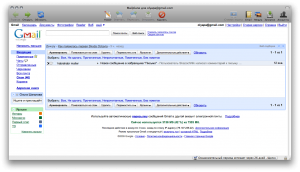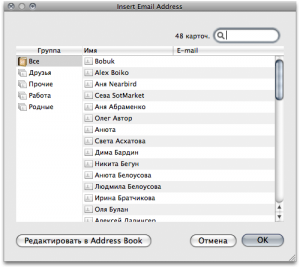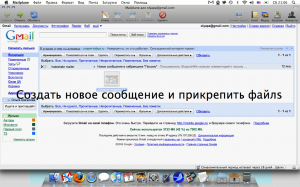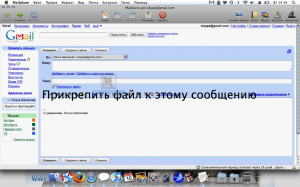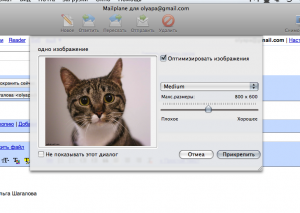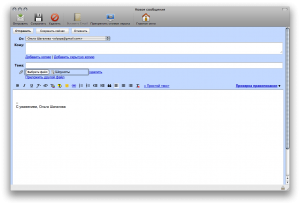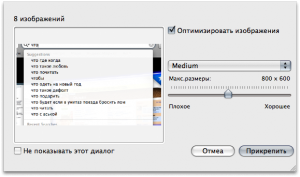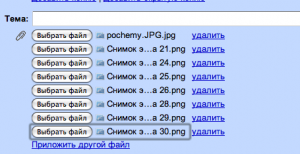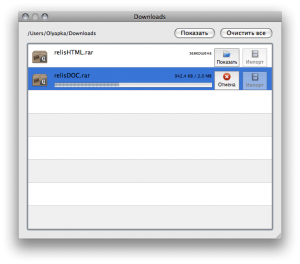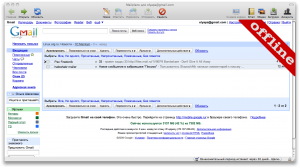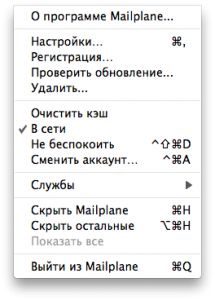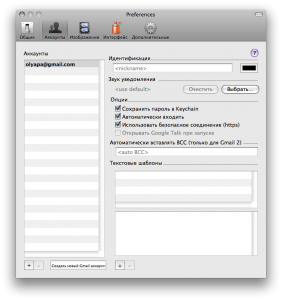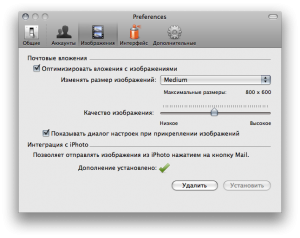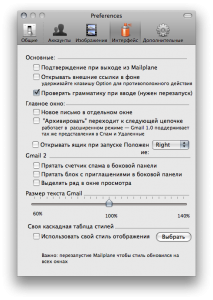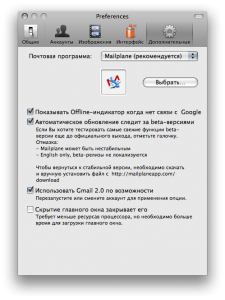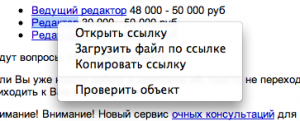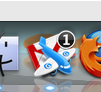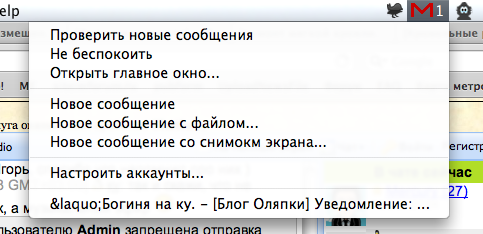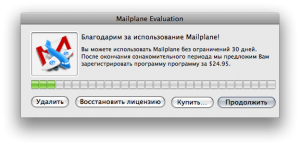С тех пор GMail всегда открыт у меня первой вкладкой в браузере. Но недавно в одном из комментариев к этому блоге (когда я жаловалась на глюки гугловой почты в свежем Safari4 beta) мне посоветовали использовать некий Mailplane. Сначала я подумала, что это какая-то почтовая программа, но зашла на официальный сайт, запустила видеоролик и поняла — надо срочно качать и ставить.
Я не большой гуру, но слышала где-то об отдельных веб-приложениях для OS X. Похоже, перед нами одно из них. Для веб сайта просто создана отдельная программа, и тут много плюсов. Во-первых, почту теперь не надо держать в отдельной вкладке, она полностью автономна. Во-вторых, появилась чудесная нотификация. В третьих, всякие мелочи вроде полезных кнопочек на панели и возможность вставки файлов перетаскиванием.
Впрочем, давайте по порядку. Программа русифицирована (хотя и с опечатками). При первом запуске Mailplane просит ваш ник и пароль Google, запоминает эту информацию. Стартует Mailplane быстро, загружается тоже. По сути, мы видим самый обычный GMail, только не совсем в браузере. На панели программы есть клавиши «Главная» и «Открыть». В некотором роде они похожи на вперед-назад браузера и порой выполняют схожие функции, но далеко не всегда. Если я, например, бегаю туда-сюда в почте (поиск, чтение, возврат и т.п.), порой жалею об отсутствии реально кнопки «назад». Но это все мелочи. Кнопка «открыть» и вовсе какая-то факультативная. Она открывает выделенное в данный момент письмо. За выделение отвечает черная стрелочка. До меня долго не могло дойти, как ее перемещать, оказалось — command+вверх/вниз. Но ИМХО, проще кликнуть по письму и все.
Далее замечательная «Новое» для нового письма. Я по привычке кликаю по «Написать письмо» в GMail, но кому-то может быть удобно и по-другому. Также не всегда полезна кнопка «Отправить». Кнопки «Ответить» и «Переслать» активны только если открыто какое-то письмо. А вот «Удалить» я часто пользуюсь — она удобнее, чем небольшая клавиша в самом GMail. Обратите внимание — клавиша удаляет всю цепочку, а не отдельное письмо в ней (даже если оно раскрыто).
Кнопка «Снимок экрана» активна только в режиме создания нового письма. Вещь невероятно удобная: «сфоткал» — отправил. Все прикрепляется автоматически.
Кнопка Email — просто доступ к вашей адресной книге. Преимущество сомнительное, в GMail автоподстановка адресов просто гениальная, ничего другого не надо. Но мало ли, вы забыли адрес или что еще…
Media отвечает за прикрепление фото, видео и музыки к письму. Используются библиотеки iPhoto (и несколько других папок с картинками), iTunes, Garage Band, iLife. Кстати, прикрепить любой файл к письму можно и другим способом — просто перетащив его на программу. Это невероятно удобно, мне этого всегда не хватало при использовании в качестве почтового клиента обычного браузера.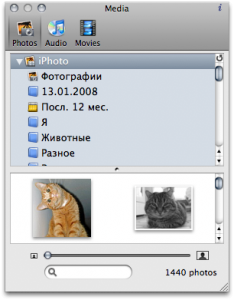
Если перетащить любой файл на окно программы, то создастся новое сообщение, вам предложат отредактировать файл (если нужно) или просто он сразу прикрепится. Если же открыто создание нового письма, то новое окно открываться не будет, все прикрепится к создаваемому письму.
Кстати, одним махом можно прикрепить несколько файлов сразу! И это просто великолепно, так как цеплять по файлику в веб-интерфейсе всегда было невероятно муторно.
Идем дальше по панели кнопок. «Загрузки» открывает простой менеджер загрузок. Ничего особенного, разве что его плюс перед сафари — он корректно обрабатывает кириллицу в именах файлов, а не загружает мне ??? ?? ????.pdf.
«Аккаунты» — еще одна «киллер фича», за которую многие обожают Mailplane. Удобно, например, в обычном браузере использовать Google docs от одного аккаунта, а почту в Mailplane читать от другого. Да и вообще быстрое переключение — вещь отличная, не надо по 10 раз вводить имена и пароли. Но для меня все это неактуально, мне достаточно одной почты GMail.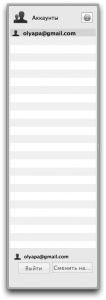
Если открыть новое письмо в новом окне (кликом по уведомлению о новом письме), то будет доступно еще несколько полезных кнопочек. Cделать их доступными при открытии нового письма в старом окне, конечно, невозможно, но они доступны из обычного меню:
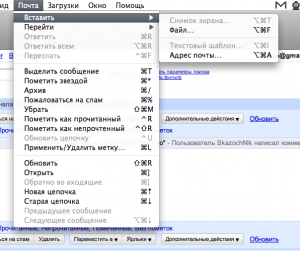
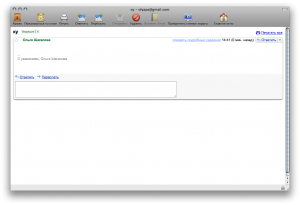
Настройки довольно обширные:
Что можно сказать об удобстве работы? Все прекрасно! Разве что все не могу отвыкнуть, что передо мной не Safari и ссылка откроется в соседнем окне, а не во вкладочке рядом — надо переключать окна. Но не так это и сложно.
Mailplane совершенно не мешается, его можно закрыть совсем и он будет мирно висеть в фоне. При этом — регулярно проверять новые сообщения и сообщать о них с помощью популярной маковской системы оповещений Growl — очень красивой! Обычный браузер с GMail так никогда не сумеет :). Имейте в виду — по клику на уведомление Growl о новом письме открывается и загружается (а это небыстро) новое окно.
При наличии новых писем их количество отражается на симпатичной иконке в доке:
Вверху тоже есть удобная информативная иконка с полезным выпадающим меню:
В общем, Mailplane ставлю жирный плюс и всем рекомендую. Жаль, под винду такой красоты нет :). И жаль, что она платная. Хотя стоит не так и дорого ($24,95), буду покупать, как закончится триал-период (может кто со мной? вскладчину у них дешевле :)).